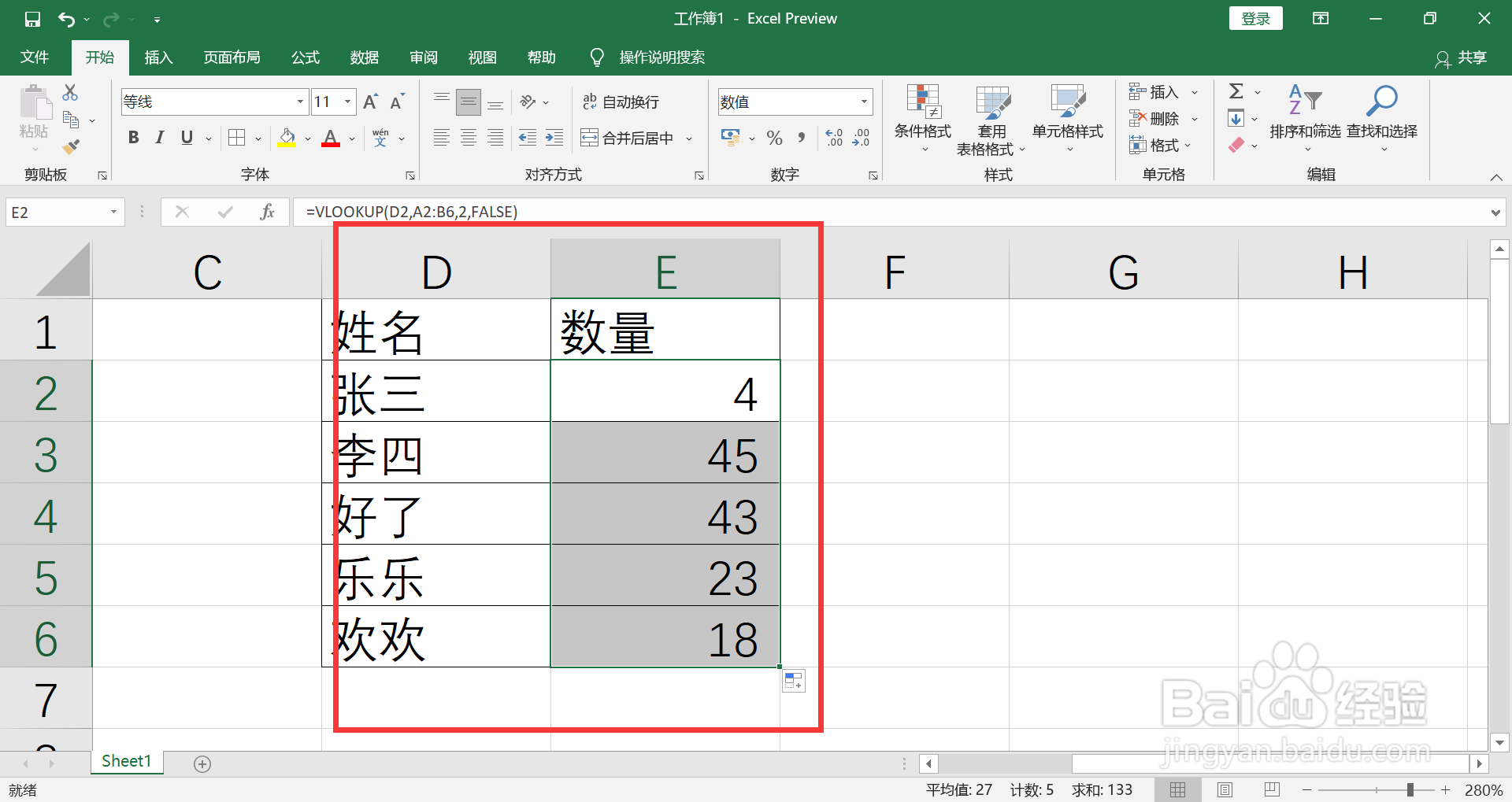1、创建表格打开Excel表格,创建两张数据表格。
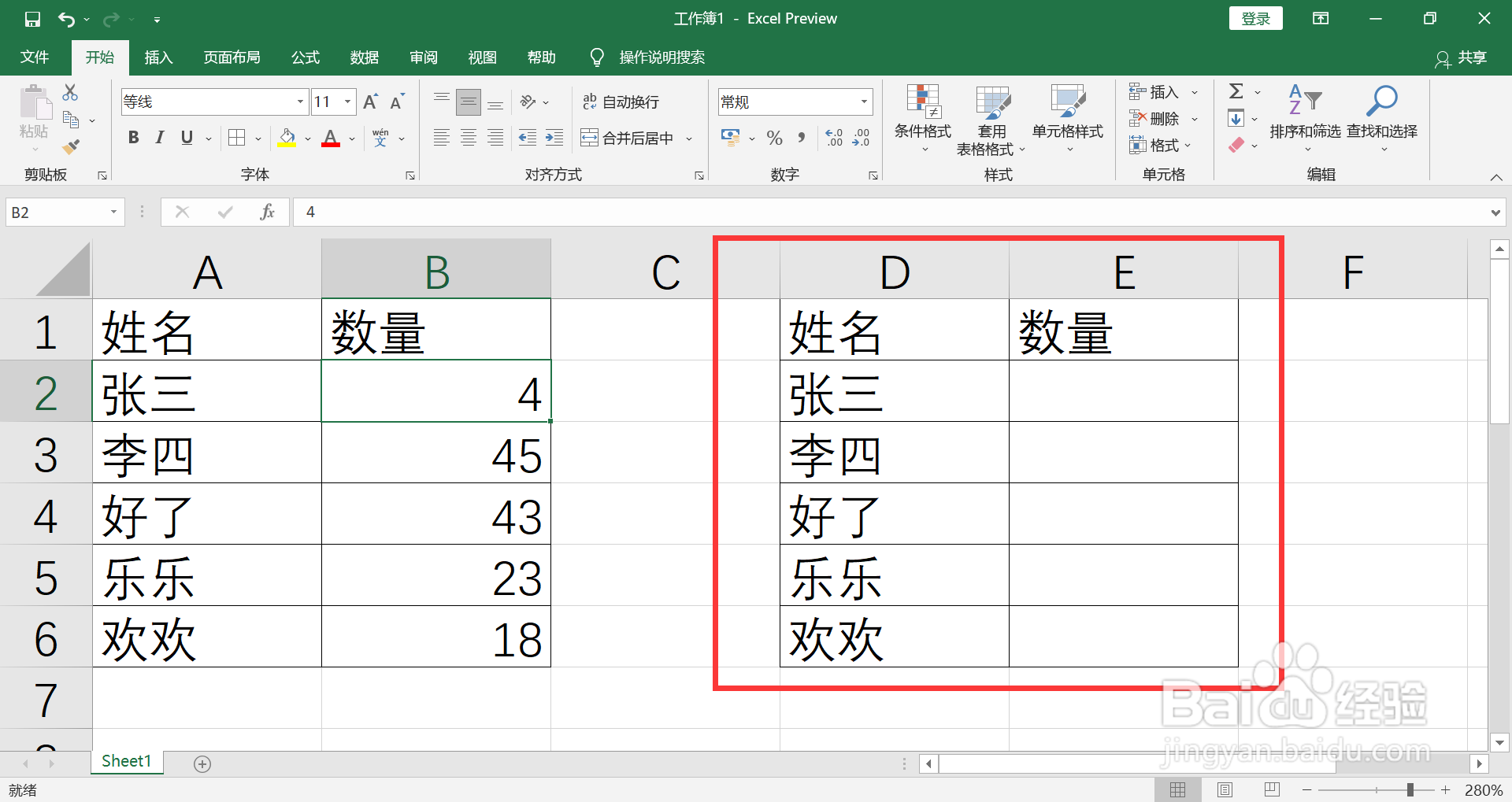
2、输入函数在表格2中输入VLOOKUP函数公式。

3、按下回车公式输入完成后,按下回车,单元格内显示出公式,不显示结果。
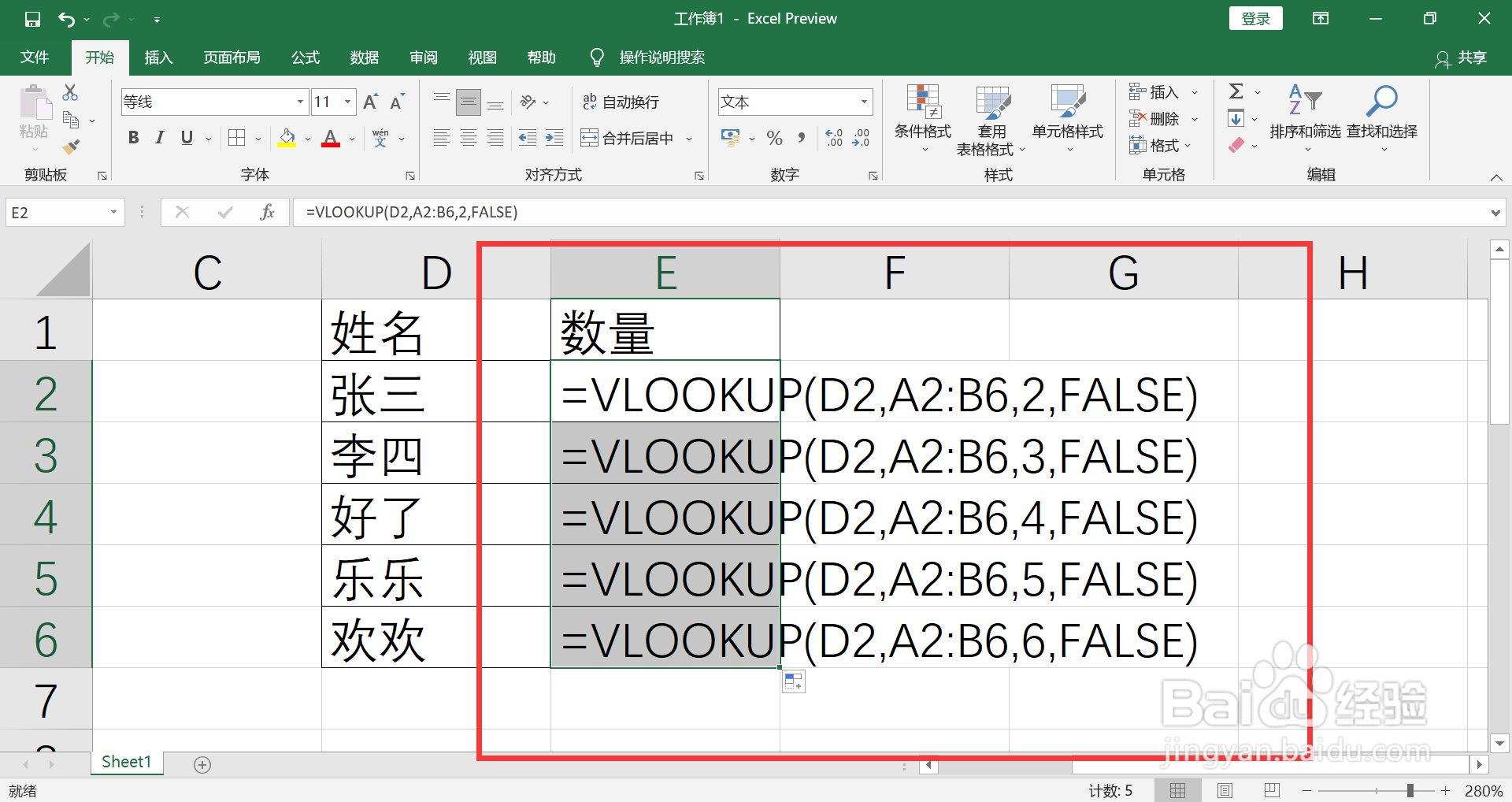
4、设置单元格格式选中单元格,点击鼠标右键,选择“设置单元格格式”。
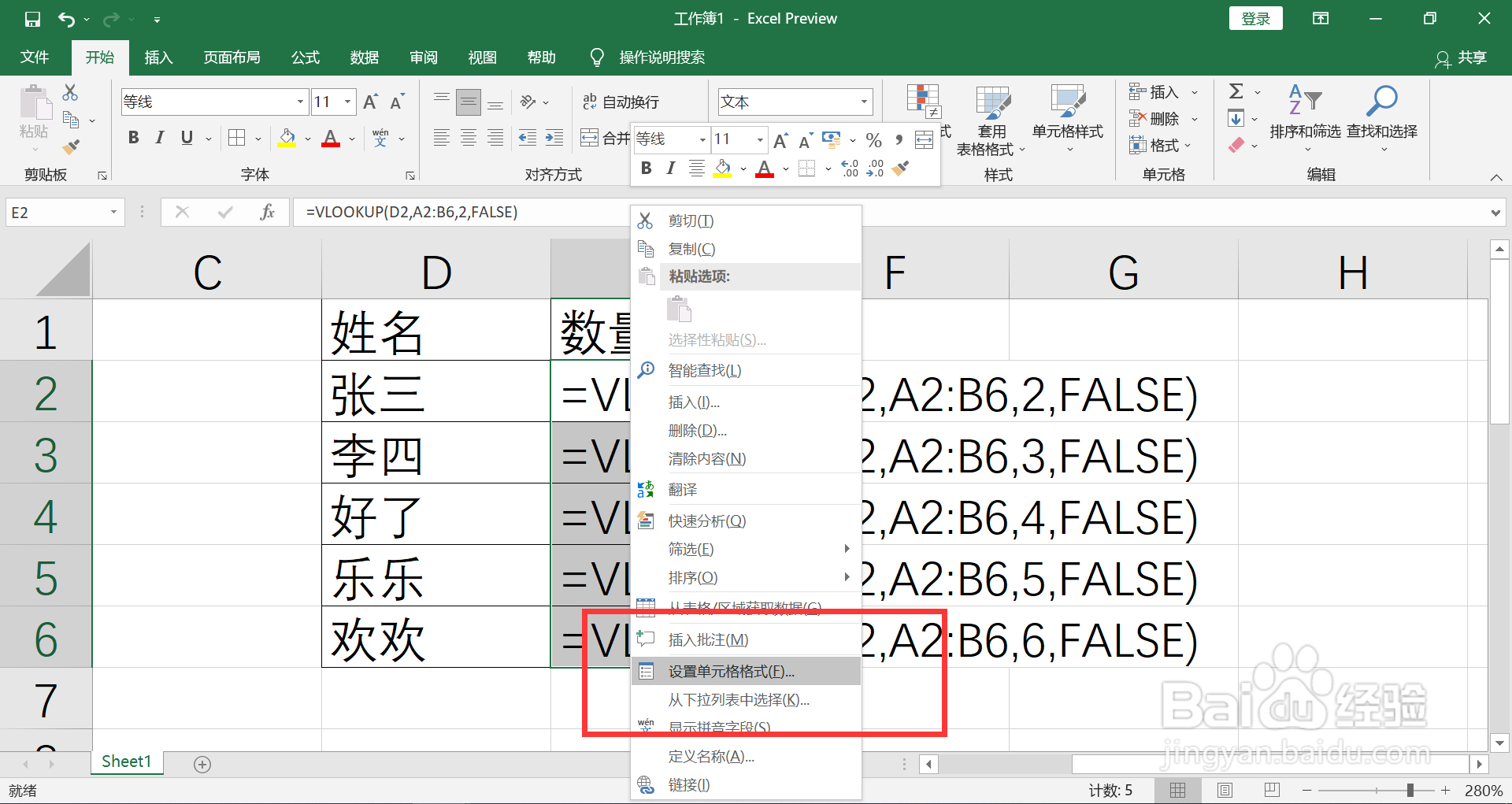
5、设置数值左侧点击数值,右边删除小数位数。
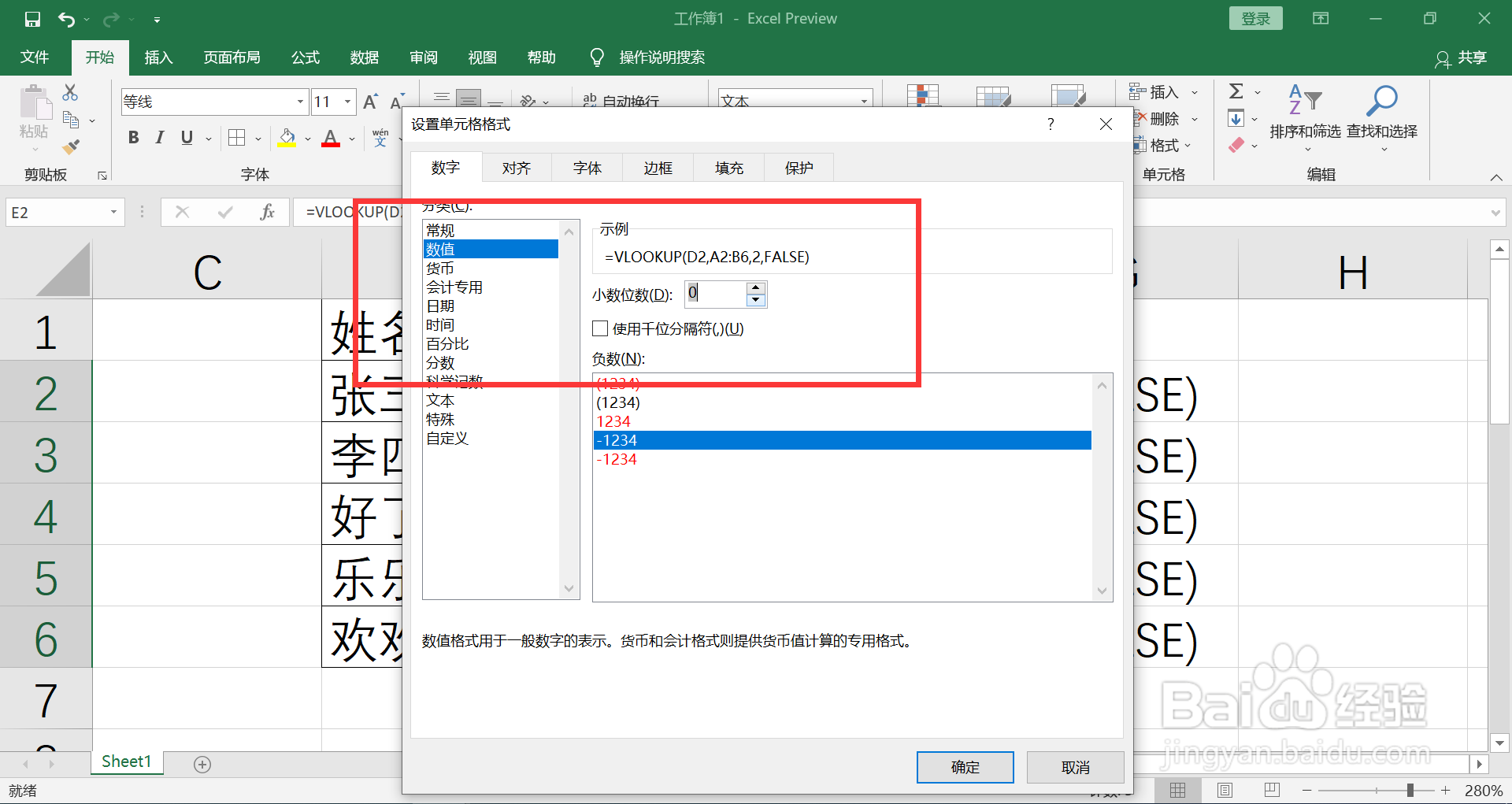
6、双击单元格点击确认,双击第一个单元格,显示出结果,拖动单元格往下复制,整列显示出结果。
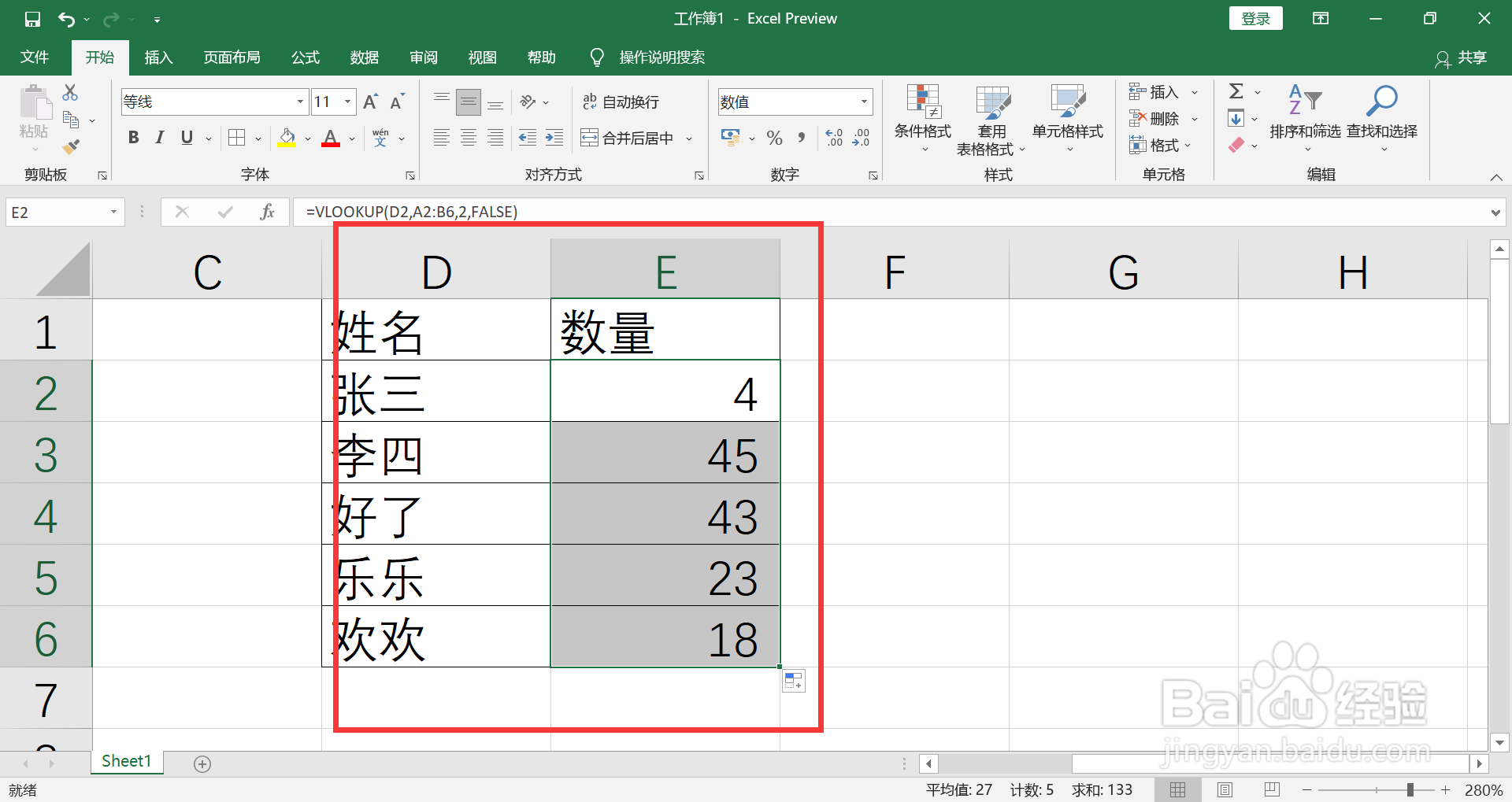
时间:2024-10-13 10:51:57
1、创建表格打开Excel表格,创建两张数据表格。
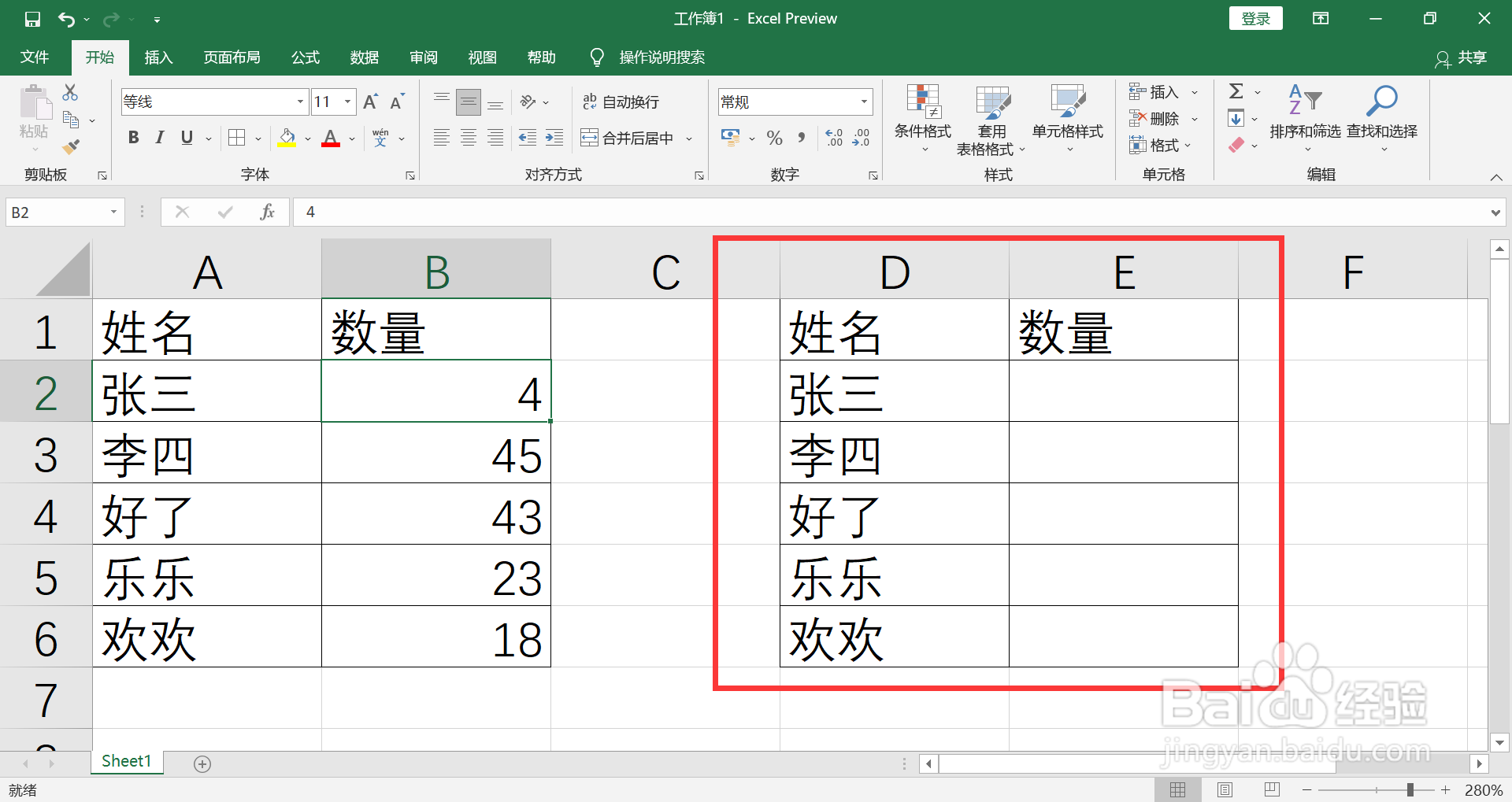
2、输入函数在表格2中输入VLOOKUP函数公式。

3、按下回车公式输入完成后,按下回车,单元格内显示出公式,不显示结果。
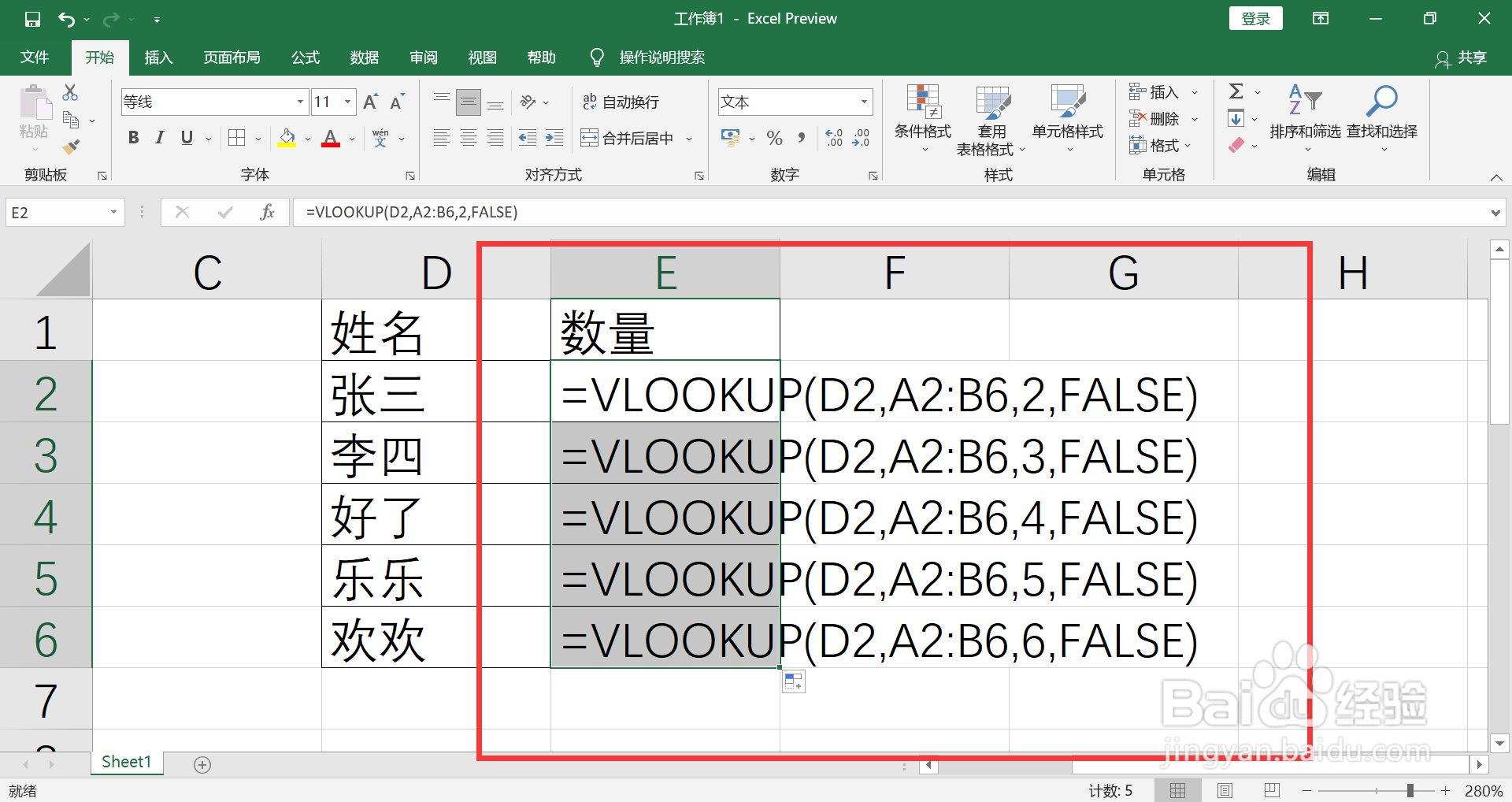
4、设置单元格格式选中单元格,点击鼠标右键,选择“设置单元格格式”。
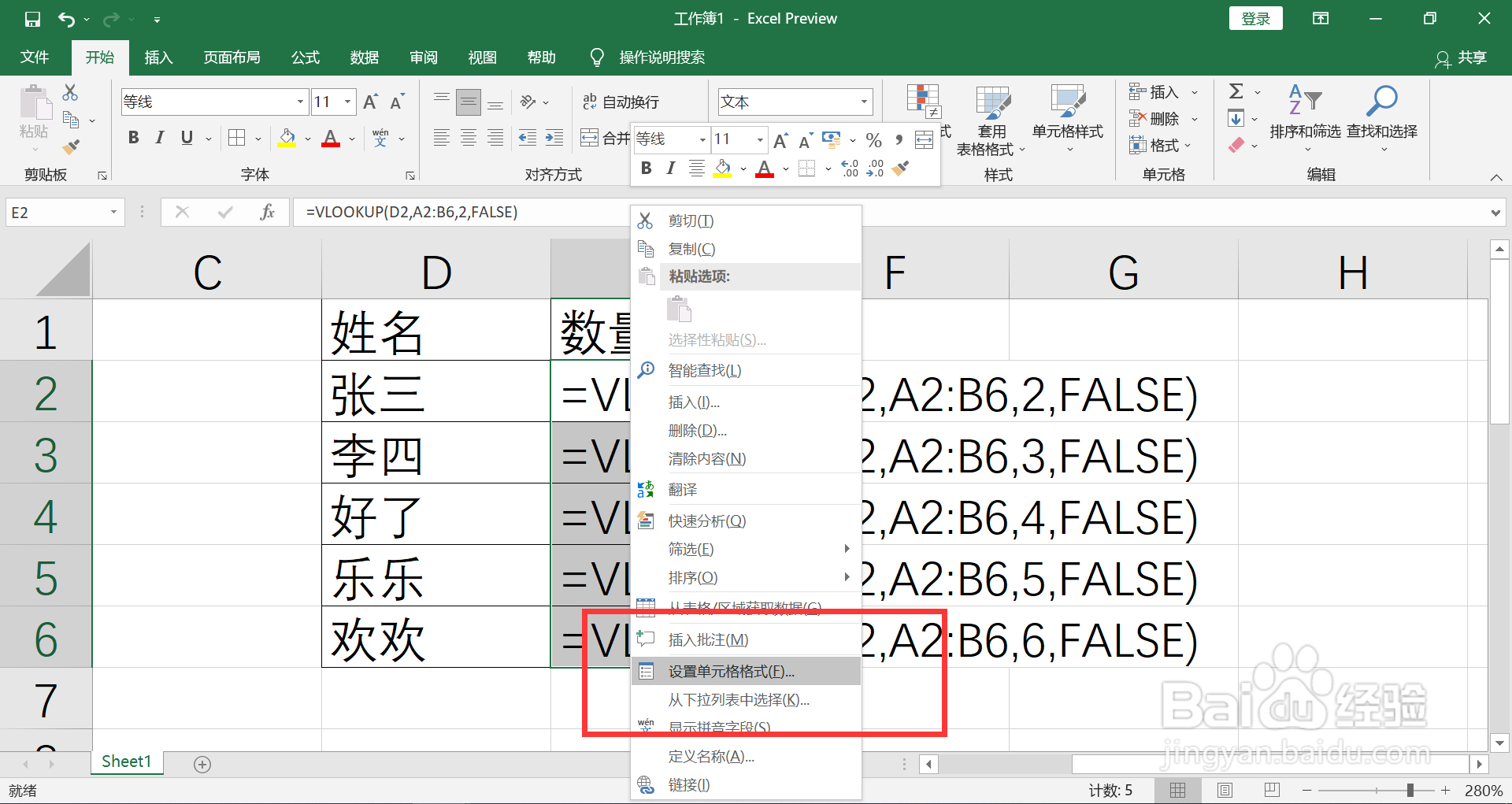
5、设置数值左侧点击数值,右边删除小数位数。
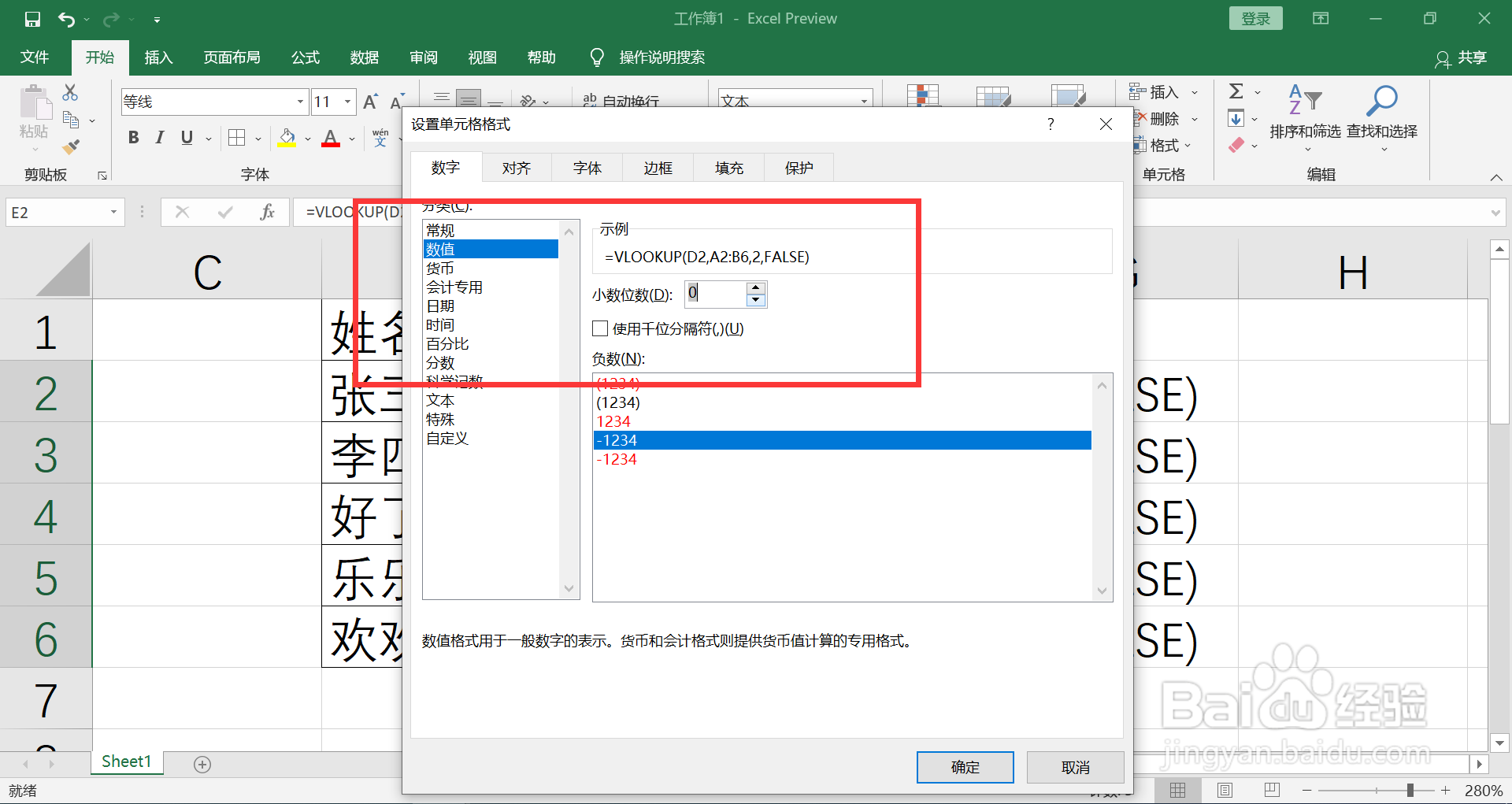
6、双击单元格点击确认,双击第一个单元格,显示出结果,拖动单元格往下复制,整列显示出结果。